USB OPEL MOKKA X 2018.5 Priručnik za vlasnika (in Croatian)
[x] Cancel search | Manufacturer: OPEL, Model Year: 2018.5, Model line: MOKKA X, Model: OPEL MOKKA X 2018.5Pages: 159, PDF Size: 2.59 MB
Page 34 of 159
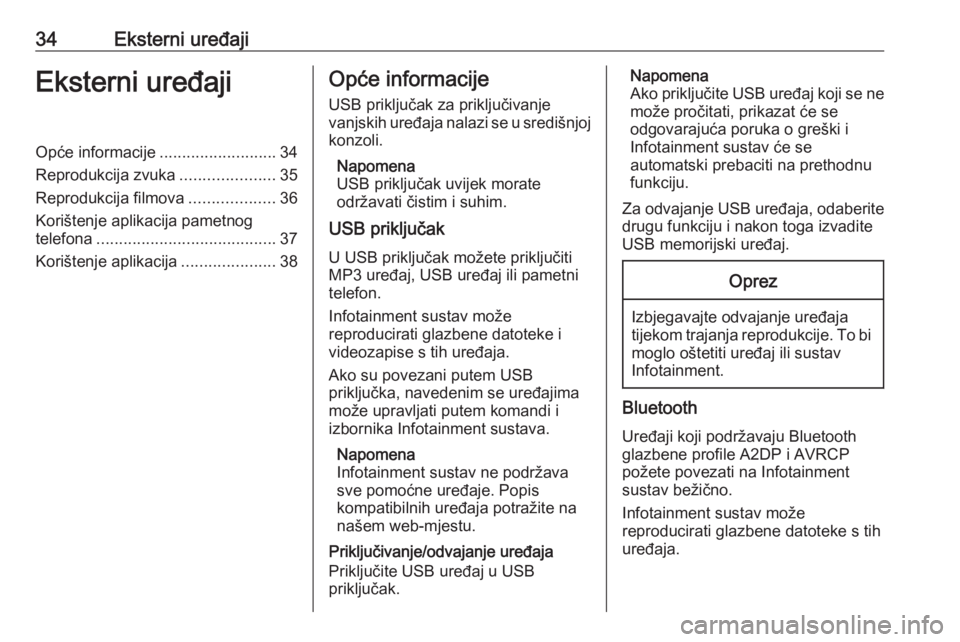
34Eksterni uređajiEksterni uređajiOpće informacije..........................34
Reprodukcija zvuka .....................35
Reprodukcija filmova ...................36
Korištenje aplikacija pametnog
telefona ........................................ 37
Korištenje aplikacija .....................38Opće informacije
USB priključak za priključivanje
vanjskih uređaja nalazi se u središnjoj konzoli.
Napomena
USB priključak uvijek morate
održavati čistim i suhim.
USB priključak
U USB priključak možete priključiti
MP3 uređaj, USB uređaj ili pametni
telefon.
Infotainment sustav može
reproducirati glazbene datoteke i
videozapise s tih uređaja.
Ako su povezani putem USB
priključka, navedenim se uređajima može upravljati putem komandi iizbornika Infotainment sustava.
Napomena
Infotainment sustav ne podržava
sve pomoćne uređaje. Popis
kompatibilnih uređaja potražite na našem web-mjestu.
Priključivanje/odvajanje uređaja
Priključite USB uređaj u USB
priključak.Napomena
Ako priključite USB uređaj koji se ne
može pročitati, prikazat će se
odgovarajuća poruka o greški i
Infotainment sustav će se
automatski prebaciti na prethodnu
funkciju.
Za odvajanje USB uređaja, odaberite
drugu funkciju i nakon toga izvadite
USB memorijski uređaj.Oprez
Izbjegavajte odvajanje uređaja tijekom trajanja reprodukcije. To bi
moglo oštetiti uređaj ili sustav
Infotainment.
Bluetooth
Uređaji koji podržavaju Bluetooth
glazbene profile A2DP i AVRCP
požete povezati na Infotainment
sustav bežično.
Infotainment sustav može
reproducirati glazbene datoteke s tih
uređaja.
Page 35 of 159
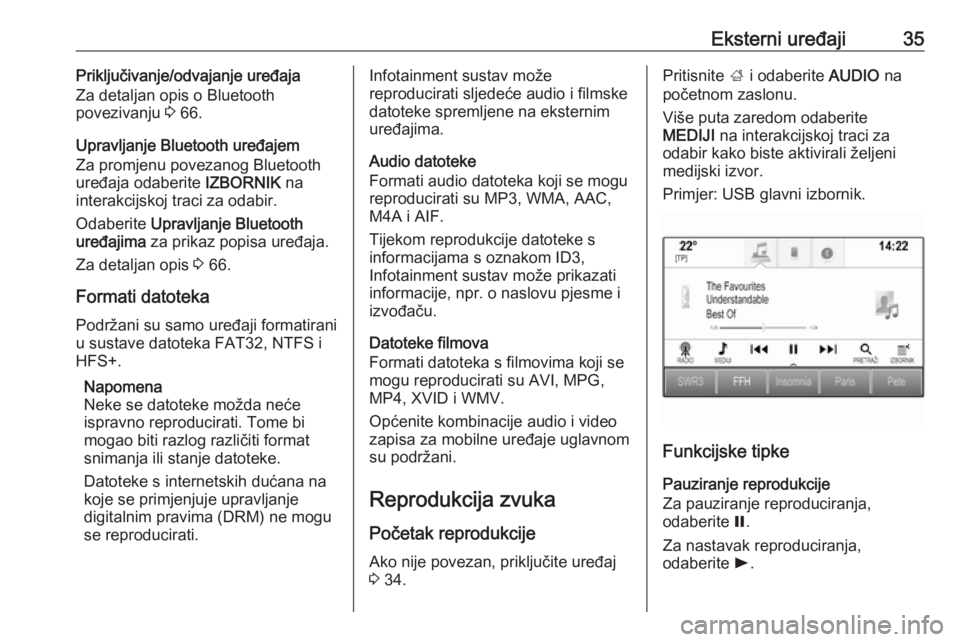
Eksterni uređaji35Priključivanje/odvajanje uređaja
Za detaljan opis o Bluetooth
povezivanju 3 66.
Upravljanje Bluetooth uređajem
Za promjenu povezanog Bluetooth uređaja odaberite IZBORNIK na
interakcijskoj traci za odabir.
Odaberite Upravljanje Bluetooth
uređajima za prikaz popisa uređaja.
Za detaljan opis 3 66.
Formati datoteka
Podržani su samo uređaji formatirani
u sustave datoteka FAT32, NTFS i
HFS+.
Napomena
Neke se datoteke možda neće
ispravno reproducirati. Tome bi
mogao biti razlog različiti format snimanja ili stanje datoteke.
Datoteke s internetskih dućana na
koje se primjenjuje upravljanje
digitalnim pravima (DRM) ne mogu
se reproducirati.Infotainment sustav može
reproducirati sljedeće audio i filmske
datoteke spremljene na eksternim
uređajima.
Audio datoteke
Formati audio datoteka koji se mogu
reproducirati su MP3, WMA, AAC,
M4A i AIF.
Tijekom reprodukcije datoteke s
informacijama s oznakom ID3,
Infotainment sustav može prikazati
informacije, npr. o naslovu pjesme i
izvođaču.
Datoteke filmova
Formati datoteka s filmovima koji se
mogu reproducirati su AVI, MPG,
MP4, XVID i WMV.
Općenite kombinacije audio i video
zapisa za mobilne uređaje uglavnom su podržani.
Reprodukcija zvuka
Početak reprodukcije Ako nije povezan, priključite uređaj
3 34.Pritisnite ; i odaberite AUDIO na
početnom zaslonu.
Više puta zaredom odaberite
MEDIJI na interakcijskoj traci za
odabir kako biste aktivirali željeni
medijski izvor.
Primjer: USB glavni izbornik.
Funkcijske tipke
Pauziranje reprodukcije
Za pauziranje reproduciranja,
odaberite =.
Za nastavak reproduciranja,
odaberite l.
Page 36 of 159
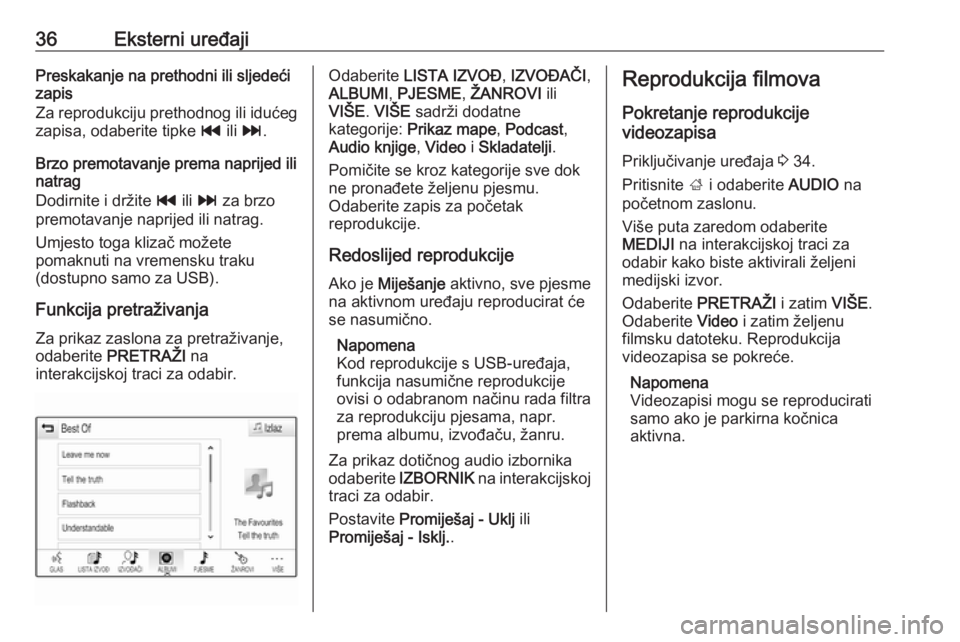
36Eksterni uređajiPreskakanje na prethodni ili sljedeći
zapis
Za reprodukciju prethodnog ili idućeg
zapisa, odaberite tipke t ili v .
Brzo premotavanje prema naprijed ili
natrag
Dodirnite i držite t ili v za brzo
premotavanje naprijed ili natrag.
Umjesto toga klizač možete
pomaknuti na vremensku traku
(dostupno samo za USB).
Funkcija pretraživanja
Za prikaz zaslona za pretraživanje,
odaberite PRETRAŽI na
interakcijskoj traci za odabir.Odaberite LISTA IZVOĐ , IZVOĐAČI ,
ALBUMI , PJESME , ŽANROVI ili
VIŠE . VIŠE sadrži dodatne
kategorije: Prikaz mape , Podcast ,
Audio knjige , Video i Skladatelji .
Pomičite se kroz kategorije sve dok ne pronađete željenu pjesmu.
Odaberite zapis za početak
reprodukcije.
Redoslijed reprodukcije Ako je Miješanje aktivno, sve pjesme
na aktivnom uređaju reproducirat će
se nasumično.
Napomena
Kod reprodukcije s USB-uređaja,
funkcija nasumične reprodukcije
ovisi o odabranom načinu rada filtra
za reprodukciju pjesama, napr.
prema albumu, izvođaču, žanru.
Za prikaz dotičnog audio izbornika odaberite IZBORNIK na interakcijskoj
traci za odabir.
Postavite Promiješaj - Uklj ili
Promiješaj - Isklj. .Reprodukcija filmova
Pokretanje reprodukcije
videozapisa
Priključivanje uređaja 3 34.
Pritisnite ; i odaberite AUDIO na
početnom zaslonu.
Više puta zaredom odaberite
MEDIJI na interakcijskoj traci za
odabir kako biste aktivirali željeni
medijski izvor.
Odaberite PRETRAŽI i zatim VIŠE.
Odaberite Video i zatim željenu
filmsku datoteku. Reprodukcija
videozapisa se pokreće.
Napomena
Videozapisi mogu se reproducirati
samo ako je parkirna kočnica
aktivna.
Page 37 of 159
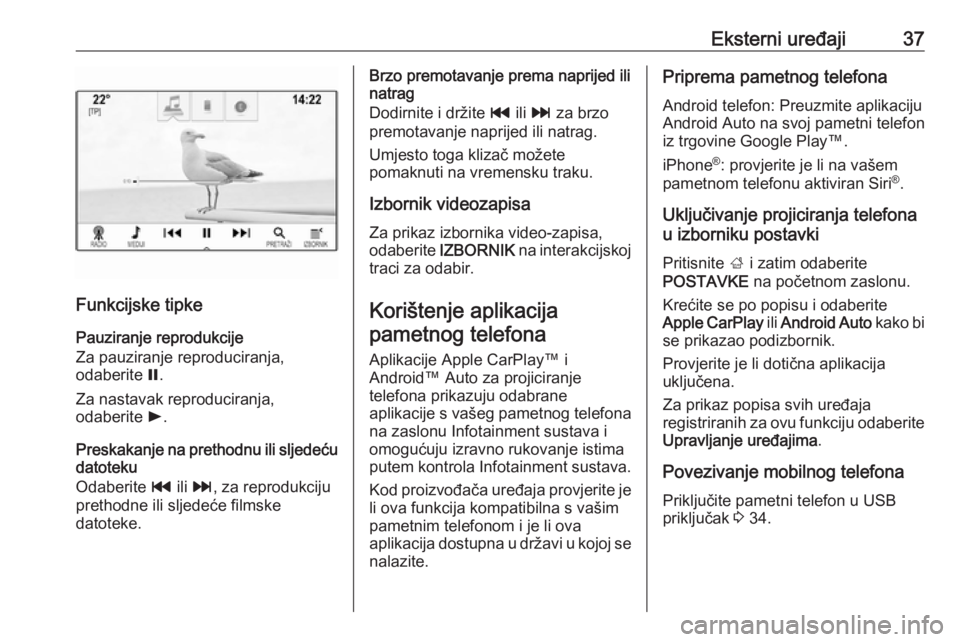
Eksterni uređaji37
Funkcijske tipkePauziranje reprodukcije
Za pauziranje reproduciranja,
odaberite =.
Za nastavak reproduciranja,
odaberite l.
Preskakanje na prethodnu ili sljedeću
datoteku
Odaberite t ili v , za reprodukciju
prethodne ili sljedeće filmske
datoteke.
Brzo premotavanje prema naprijed ili
natrag
Dodirnite i držite t ili v za brzo
premotavanje naprijed ili natrag.
Umjesto toga klizač možete
pomaknuti na vremensku traku.
Izbornik videozapisa
Za prikaz izbornika video-zapisa,
odaberite IZBORNIK na interakcijskoj
traci za odabir.
Korištenje aplikacija
pametnog telefona
Aplikacije Apple CarPlay™ i
Android™ Auto za projiciranje
telefona prikazuju odabrane
aplikacije s vašeg pametnog telefona na zaslonu Infotainment sustava i
omogućuju izravno rukovanje istima putem kontrola Infotainment sustava.
Kod proizvođača uređaja provjerite je li ova funkcija kompatibilna s vašim
pametnim telefonom i je li ova
aplikacija dostupna u državi u kojoj se
nalazite.Priprema pametnog telefona
Android telefon: Preuzmite aplikaciju
Android Auto na svoj pametni telefon iz trgovine Google Play™.
iPhone ®
: provjerite je li na vašem
pametnom telefonu aktiviran Siri ®
.
Uključivanje projiciranja telefona
u izborniku postavki
Pritisnite ; i zatim odaberite
POSTAVKE na početnom zaslonu.
Krećite se po popisu i odaberite
Apple CarPlay ili Android Auto kako bi
se prikazao podizbornik.
Provjerite je li dotična aplikacija
uključena.
Za prikaz popisa svih uređaja
registriranih za ovu funkciju odaberite
Upravljanje uređajima .
Povezivanje mobilnog telefona Priključite pametni telefon u USB
priključak 3 34.
Page 41 of 159
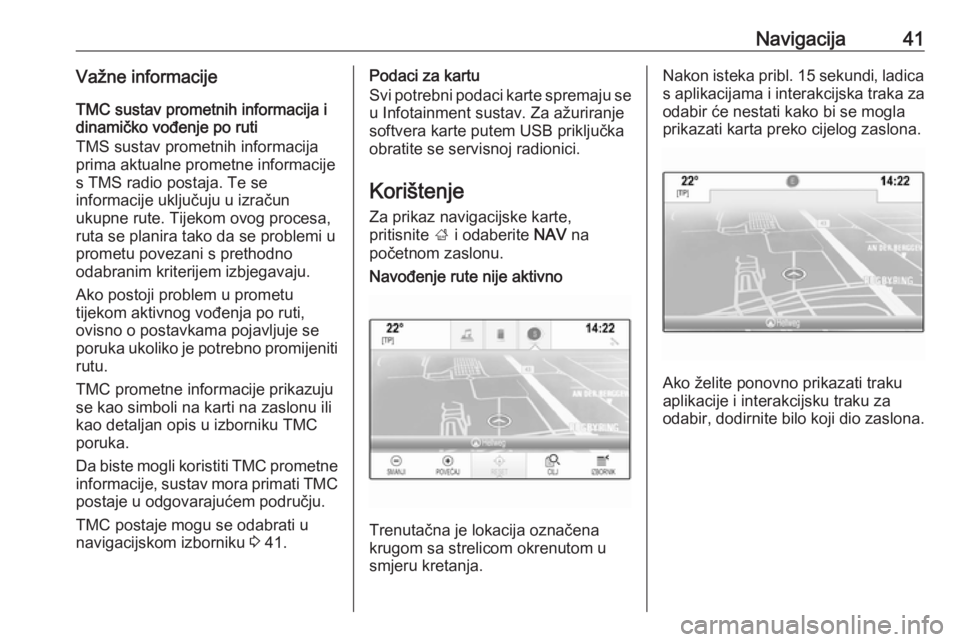
Navigacija41Važne informacije
TMC sustav prometnih informacija i
dinamičko vođenje po ruti
TMS sustav prometnih informacija
prima aktualne prometne informacije
s TMS radio postaja. Te se
informacije uključuju u izračun
ukupne rute. Tijekom ovog procesa,
ruta se planira tako da se problemi u
prometu povezani s prethodno
odabranim kriterijem izbjegavaju.
Ako postoji problem u prometu
tijekom aktivnog vođenja po ruti,
ovisno o postavkama pojavljuje se
poruka ukoliko je potrebno promijeniti
rutu.
TMC prometne informacije prikazuju
se kao simboli na karti na zaslonu ili
kao detaljan opis u izborniku TMC
poruka.
Da biste mogli koristiti TMC prometne informacije, sustav mora primati TMC
postaje u odgovarajućem području.
TMC postaje mogu se odabrati u
navigacijskom izborniku 3 41.Podaci za kartu
Svi potrebni podaci karte spremaju se
u Infotainment sustav. Za ažuriranje
softvera karte putem USB priključka obratite se servisnoj radionici.
Korištenje
Za prikaz navigacijske karte,
pritisnite ; i odaberite NAV na
početnom zaslonu.Navođenje rute nije aktivno
Trenutačna je lokacija označena
krugom sa strelicom okrenutom u
smjeru kretanja.
Nakon isteka pribl. 15 sekundi, ladica
s aplikacijama i interakcijska traka za
odabir će nestati kako bi se mogla
prikazati karta preko cijelog zaslona.
Ako želite ponovno prikazati traku
aplikacije i interakcijsku traku za
odabir, dodirnite bilo koji dio zaslona.
Page 45 of 159
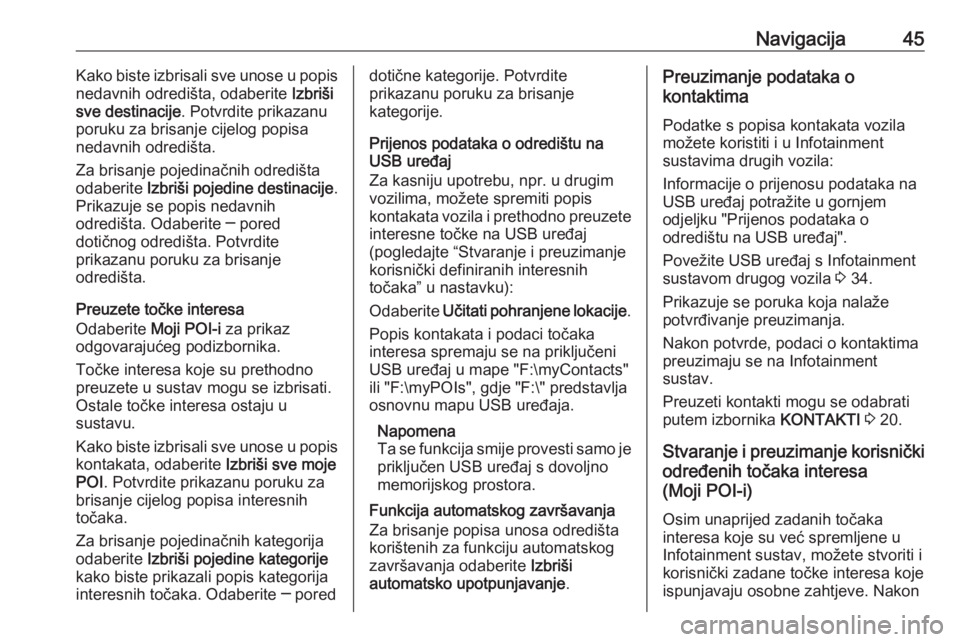
Navigacija45Kako biste izbrisali sve unose u popis
nedavnih odredišta, odaberite Izbriši
sve destinacije . Potvrdite prikazanu
poruku za brisanje cijelog popisa nedavnih odredišta.
Za brisanje pojedinačnih odredišta
odaberite Izbriši pojedine destinacije .
Prikazuje se popis nedavnih
odredišta. Odaberite ─ pored
dotičnog odredišta. Potvrdite
prikazanu poruku za brisanje
odredišta.
Preuzete točke interesa
Odaberite Moji POI-i za prikaz
odgovarajućeg podizbornika.
Točke interesa koje su prethodno
preuzete u sustav mogu se izbrisati.
Ostale točke interesa ostaju u
sustavu.
Kako biste izbrisali sve unose u popis kontakata, odaberite Izbriši sve moje
POI . Potvrdite prikazanu poruku za
brisanje cijelog popisa interesnih
točaka.
Za brisanje pojedinačnih kategorija
odaberite Izbriši pojedine kategorije
kako biste prikazali popis kategorija
interesnih točaka. Odaberite ─ poreddotične kategorije. Potvrdite
prikazanu poruku za brisanje
kategorije.
Prijenos podataka o odredištu na
USB uređaj
Za kasniju upotrebu, npr. u drugim
vozilima, možete spremiti popis
kontakata vozila i prethodno preuzete
interesne točke na USB uređaj
(pogledajte “Stvaranje i preuzimanje
korisnički definiranih interesnih
točaka” u nastavku):
Odaberite Učitati pohranjene lokacije .
Popis kontakata i podaci točaka
interesa spremaju se na priključeni USB uređaj u mape "F:\myContacts"
ili "F:\myPOIs", gdje "F:\" predstavlja
osnovnu mapu USB uređaja.
Napomena
Ta se funkcija smije provesti samo je priključen USB uređaj s dovoljno
memorijskog prostora.
Funkcija automatskog završavanja
Za brisanje popisa unosa odredišta
korištenih za funkciju automatskog
završavanja odaberite Izbriši
automatsko upotpunjavanje .Preuzimanje podataka o
kontaktima
Podatke s popisa kontakata vozila
možete koristiti i u Infotainment
sustavima drugih vozila:
Informacije o prijenosu podataka na
USB uređaj potražite u gornjem
odjeljku "Prijenos podataka o
odredištu na USB uređaj".
Povežite USB uređaj s Infotainment
sustavom drugog vozila 3 34.
Prikazuje se poruka koja nalaže
potvrđivanje preuzimanja.
Nakon potvrde, podaci o kontaktima
preuzimaju se na Infotainment
sustav.
Preuzeti kontakti mogu se odabrati
putem izbornika KONTAKTI 3 20.
Stvaranje i preuzimanje korisnički
određenih točaka interesa
(Moji POI-i)
Osim unaprijed zadanih točaka
interesa koje su već spremljene u
Infotainment sustav, možete stvoriti i korisnički zadane točke interesa koje
ispunjavaju osobne zahtjeve. Nakon
Page 46 of 159
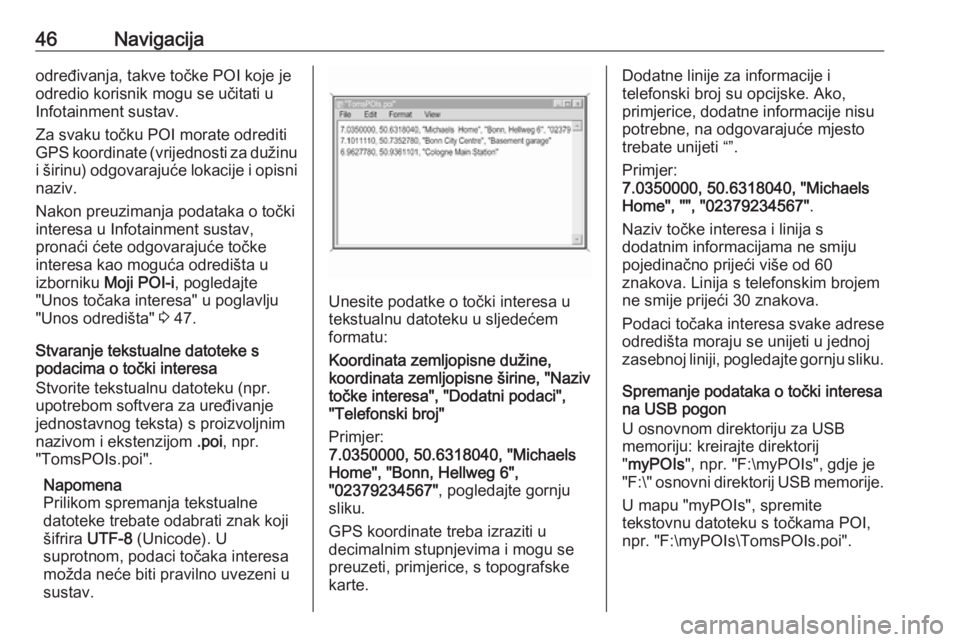
46Navigacijaodređivanja, takve točke POI koje je
odredio korisnik mogu se učitati u
Infotainment sustav.
Za svaku točku POI morate odrediti
GPS koordinate (vrijednosti za dužinu
i širinu) odgovarajuće lokacije i opisni naziv.
Nakon preuzimanja podataka o točki
interesa u Infotainment sustav,
pronaći ćete odgovarajuće točke
interesa kao moguća odredišta u
izborniku Moji POI-i , pogledajte
"Unos točaka interesa" u poglavlju
"Unos odredišta" 3 47.
Stvaranje tekstualne datoteke s
podacima o točki interesa
Stvorite tekstualnu datoteku (npr.
upotrebom softvera za uređivanje
jednostavnog teksta) s proizvoljnim
nazivom i ekstenzijom .poi, npr.
"TomsPOIs.poi".
Napomena
Prilikom spremanja tekstualne
datoteke trebate odabrati znak koji
šifrira UTF-8 (Unicode). U
suprotnom, podaci točaka interesa
možda neće biti pravilno uvezeni u
sustav.
Unesite podatke o točki interesa u
tekstualnu datoteku u sljedećem
formatu:
Koordinata zemljopisne dužine,
koordinata zemljopisne širine, "Naziv
točke interesa", "Dodatni podaci",
"Telefonski broj"
Primjer:
7.0350000, 50.6318040, "Michaels
Home", "Bonn, Hellweg 6",
"02379234567" , pogledajte gornju
sliku.
GPS koordinate treba izraziti u
decimalnim stupnjevima i mogu se
preuzeti, primjerice, s topografske
karte.
Dodatne linije za informacije i
telefonski broj su opcijske. Ako,
primjerice, dodatne informacije nisu
potrebne, na odgovarajuće mjesto
trebate unijeti “”.
Primjer:
7.0350000, 50.6318040, "Michaels
Home", "", "02379234567" .
Naziv točke interesa i linija s
dodatnim informacijama ne smiju
pojedinačno prijeći više od 60
znakova. Linija s telefonskim brojem
ne smije prijeći 30 znakova.
Podaci točaka interesa svake adrese
odredišta moraju se unijeti u jednoj
zasebnoj liniji, pogledajte gornju sliku.
Spremanje podataka o točki interesa na USB pogon
U osnovnom direktoriju za USB
memoriju: kreirajte direktorij
" myPOIs ", npr. "F:\myPOIs", gdje je
"F:\ " osnovni direktorij USB memorije.
U mapu "myPOIs", spremite
tekstovnu datoteku s točkama POI,
npr. "F:\myPOIs\TomsPOIs.poi".
Page 47 of 159
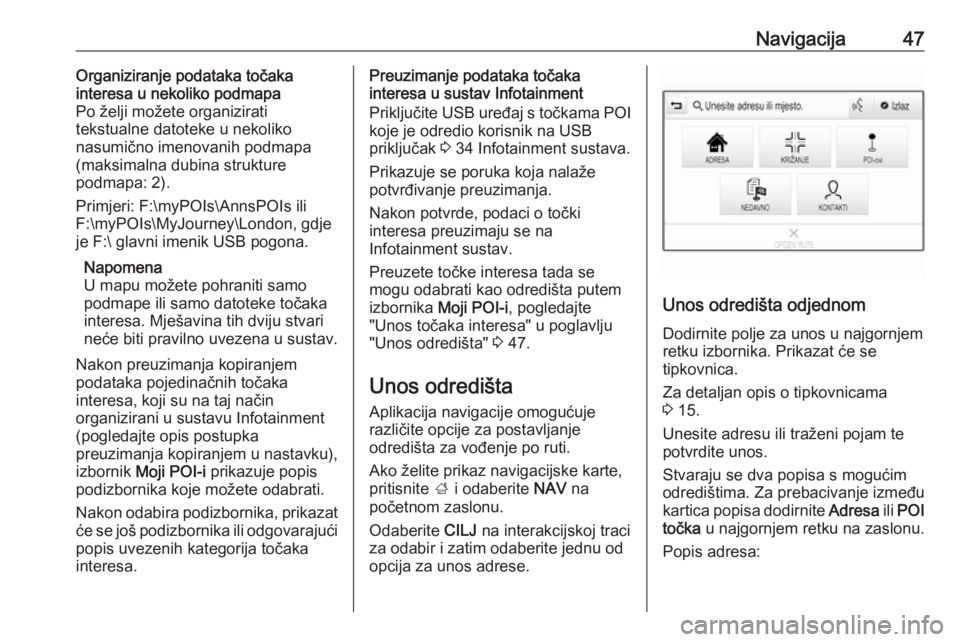
Navigacija47Organiziranje podataka točaka
interesa u nekoliko podmapa
Po želji možete organizirati
tekstualne datoteke u nekoliko
nasumično imenovanih podmapa (maksimalna dubina strukture
podmapa: 2).
Primjeri: F:\myPOIs\AnnsPOIs ili
F:\myPOIs\MyJourney\London, gdje
je F:\ glavni imenik USB pogona.
Napomena
U mapu možete pohraniti samo
podmape ili samo datoteke točaka
interesa. Mješavina tih dviju stvari
neće biti pravilno uvezena u sustav.
Nakon preuzimanja kopiranjem
podataka pojedinačnih točaka
interesa, koji su na taj način
organizirani u sustavu Infotainment (pogledajte opis postupka
preuzimanja kopiranjem u nastavku),
izbornik Moji POI-i prikazuje popis
podizbornika koje možete odabrati.
Nakon odabira podizbornika, prikazat
će se još podizbornika ili odgovarajući popis uvezenih kategorija točaka
interesa.Preuzimanje podataka točaka
interesa u sustav Infotainment
Priključite USB uređaj s točkama POI koje je odredio korisnik na USB
priključak 3 34 Infotainment sustava.
Prikazuje se poruka koja nalaže
potvrđivanje preuzimanja.
Nakon potvrde, podaci o točki
interesa preuzimaju se na
Infotainment sustav.
Preuzete točke interesa tada se
mogu odabrati kao odredišta putem
izbornika Moji POI-i , pogledajte
"Unos točaka interesa" u poglavlju "Unos odredišta" 3 47.
Unos odredišta Aplikacija navigacije omogućuje
različite opcije za postavljanje
odredišta za vođenje po ruti.
Ako želite prikaz navigacijske karte,
pritisnite ; i odaberite NAV na
početnom zaslonu.
Odaberite CILJ na interakcijskoj traci
za odabir i zatim odaberite jednu od
opcija za unos adrese.
Unos odredišta odjednom
Dodirnite polje za unos u najgornjem
retku izbornika. Prikazat će se
tipkovnica.
Za detaljan opis o tipkovnicama
3 15.
Unesite adresu ili traženi pojam te
potvrdite unos.
Stvaraju se dva popisa s mogućim
odredištima. Za prebacivanje između
kartica popisa dodirnite Adresa ili POI
točka u najgornjem retku na zaslonu.
Popis adresa:
Page 66 of 159

66Telefonuporaba zabranjena, ako mobilni
telefon uzrokuje smetnje ili ako
dođe do opasne situacije.
Bluetooth
Telefonski portal posjeduje certifikat
posebne interesne skupine za
Bluetooth (SIG).
Više informacija o specifikacijama
možete pronaći na internetu na http://
www.bluetooth.com.
Bluetooth povezivanje
Bluetooth je radijski standard za
bežično povezivanje, primjerice
mobilnih telefona ili drugih uređaja.
Za uspostavu Bluetooth veze s
Infotainment sustavom, na Bluetooth
uređaju mora biti uključena Bluetooth funkcija. Dodatne informacije
potražite u uputama za upotrebu
Bluetooth uređaja.
Putem izbornika Bluetooth postavki
provodi se prepoznavanje izbornika
(izmjena PIN-a između Bluetooth
uređaja i Infotainment sustava) i
povezivanje Bluetooth uređaja na
Infotainment sustav.
Izbornik Bluetooth postavki
Pritisnite ; i odaberite POSTAVKE
na početnom zaslonu.
Odaberite Bluetooth za prikaz
odgovarajućeg podizbornika.
Uparivanje uređaja
Važne informacije ● Sustav može upariti do pet uređaja.
● Samo jedan prepoznati uređaj može u određenom trenutku biti
povezan s Infotainment
sustavom.
● Prepoznavanje obično treba provesti samo jedanput, osim
kada je uređaj izbrisan s popisa
prepoznatih uređaja. Ako jeuređaj već prethodno uparen,
Infotainment sustav automatski
uspostavlja vezu.
● Korištenje funkcije Bluetooth značajno troši bateriju uređaja.Zato priključite uređaj u USB
priključak na punjenje.
Uparivanje putem aplikacije Postavke 1. Pritisnite ; i odaberite
POSTAVKE na početnom
zaslonu.
Odaberite Bluetooth za prikaz
odgovarajućeg podizbornika.
2. Odaberite Spoji uređaj.
Alternativno, odaberite
Upravljanje uređajem , za prikaz
popisa uređaja i zatim odaberite
Spoji uređaj .
3. Prikazat će se poruka na Infotainment sustavu koja
označava naziv i PIN kod
Infotainment sustava.
4. Pokrenite Bluetooth traženje na Bluetooth uređaju koji želite
upariti.
Page 80 of 159
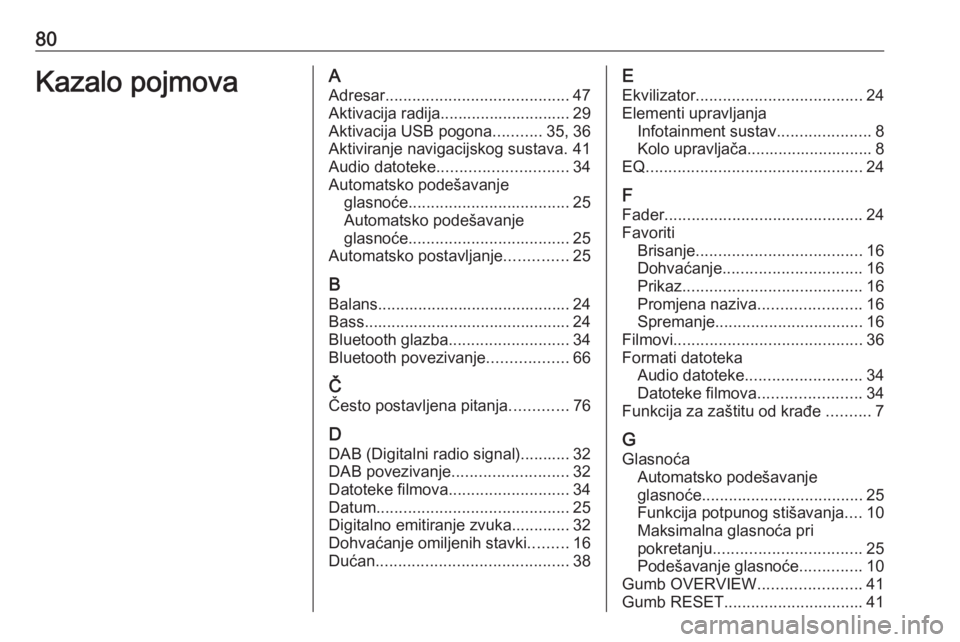
80Kazalo pojmovaAAdresar ......................................... 47
Aktivacija radija............................. 29
Aktivacija USB pogona ...........35, 36
Aktiviranje navigacijskog sustava. 41
Audio datoteke ............................. 34
Automatsko podešavanje glasnoće .................................... 25
Automatsko podešavanje
glasnoće .................................... 25
Automatsko postavljanje ..............25
B Balans........................................... 24Bass.............................................. 24
Bluetooth glazba ........................... 34
Bluetooth povezivanje ..................66
Č Često postavljena pitanja .............76
D DAB (Digitalni radio signal)........... 32
DAB povezivanje ..........................32
Datoteke filmova ........................... 34
Datum ........................................... 25
Digitalno emitiranje zvuka............. 32
Dohvaćanje omiljenih stavki .........16
Dućan ........................................... 38E
Ekvilizator ..................................... 24
Elementi upravljanja Infotainment sustav .....................8
Kolo upravljača............................ 8
EQ ................................................ 24
F
Fader ............................................ 24
Favoriti Brisanje ..................................... 16
Dohvaćanje ............................... 16
Prikaz ........................................ 16
Promjena naziva .......................16
Spremanje ................................. 16
Filmovi .......................................... 36
Formati datoteka Audio datoteke .......................... 34
Datoteke filmova .......................34
Funkcija za zaštitu od krađe ..........7
G
Glasnoća Automatsko podešavanje
glasnoće .................................... 25
Funkcija potpunog stišavanja ....10
Maksimalna glasnoća pri
pokretanju ................................. 25
Podešavanje glasnoće ..............10
Gumb OVERVIEW .......................41
Gumb RESET ............................... 41